win7笔记本无法连接wifi Windows7无法连接到无线网络的解决方法
更新时间:2024-08-01 15:46:48作者:jiang
Win7笔记本无法连接wifi是许多用户经常遇到的问题,而Windows7无法连接到无线网络的解决方法也是备受关注,在面对这种情况时,我们可以尝试一些简单的方法来解决这一问题,比如检查无线网络是否打开、重新启动路由器或重启电脑等。接下来我们将详细介绍一些解决方法,希望能帮助到遇到这一问题的用户们。
具体步骤:
1、右键【计算机图标】-【管理】。
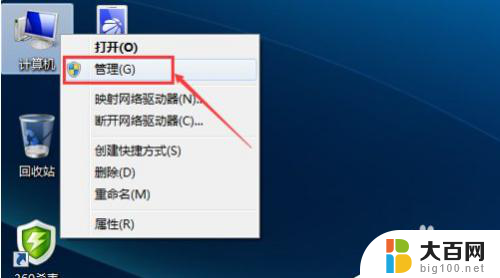
2.在计算机管理界面,点击【服务和应用程序】。再点击下列的【服务】选项。
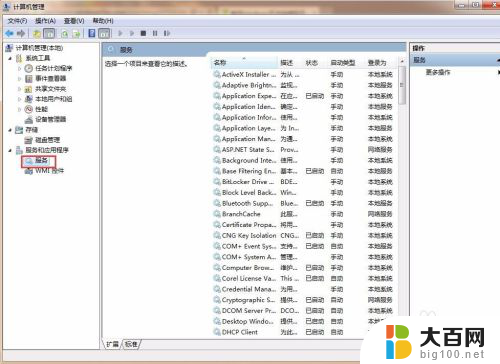
3、在服务列表中找到【WLAN AutoConfig无线网络服务】,点击该服务。在左上角点击【重新启动此服务】。
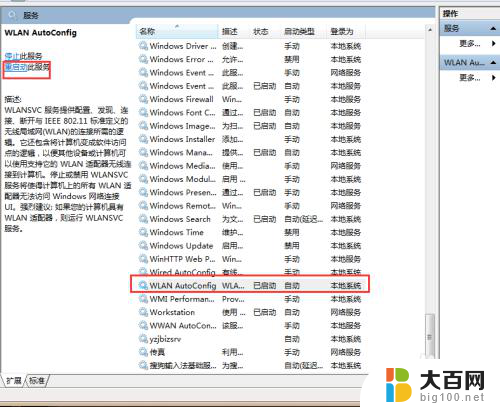
4、接着WLAN AutoConfig无线网络服务就会重新启动了。

5、无线网络服务重新启动后,Windows7就可以连接网络了。
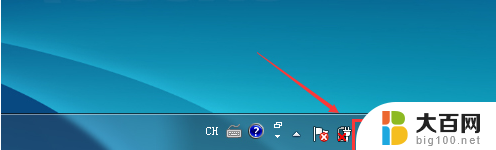
以上就是win7笔记本无法连接wifi的全部内容,碰到同样情况的朋友们赶紧参照小编的方法来处理吧,希望能够对大家有所帮助。
win7笔记本无法连接wifi Windows7无法连接到无线网络的解决方法相关教程
- 无线网卡win7无法联网 Win7无线网络无法连接的原因及解决方案
- win7笔记本没有连接wifi的选项 Win7无线网络选项消失
- windows7不显示无线网络连接 win7无线网络连接消失
- win7连不上网络红叉 win7网络连接红色叉无法上网解决方法
- win7联网上不了网络 win7网络连接正常但无法上网的原因
- win7笔记本wifi显示红叉 Win7无线WiFi显示红叉无法连接网络怎么办
- win7系统找不到wifi连接 win7无线网络连接丢失
- 电脑网络连接没有wifi选项怎么办 win7无线网络选项缺失解决方法
- 无线耳机怎么连接电脑win7 Win7蓝牙耳机无法连接电脑
- win7无线网络搜索不到网络怎么办 Win7笔记本电脑连接不上Wifi怎么办
- wind7一键还原 win7笔记本恢复出厂设置指南
- windows 7系统忘记开机密码怎么办 win7忘记管理员密码怎么办
- 台式电脑怎么连接网络windows 7 win7无法联网怎么办
- wind7怎么还原系统 win7笔记本恢复出厂设置教程
- win连蓝牙耳机 win7如何连接蓝牙耳机
- window 7如何取消开机密码 win7系统忘记管理员密码怎么办
win7系统教程推荐
- 1 wind7一键还原 win7笔记本恢复出厂设置指南
- 2 台式电脑怎么连接网络windows 7 win7无法联网怎么办
- 3 windows 7电脑怎么关闭控制板 Win7操作中心关闭方法
- 4 电脑看不见桌面图标 win7桌面图标消失了如何恢复
- 5 win7台式电脑密码忘记了怎么解开 win7电脑开机密码忘记了怎么办
- 6 开机黑屏光标一直闪烁 win7开机只有光标一直闪动怎么解决
- 7 windows7文件夹共享怎么设置 Win7如何设置文件共享
- 8 win7 游戏全屏 win7笔记本游戏全屏模式怎么设置
- 9 win7投屏电视怎么设置 win7 电脑无线投屏到电视的具体步骤
- 10 win7 文件夹共享设置 Win7如何在局域网内共享文件